win10快速启动怎么关呢,快速启动是个win10特有的全新功能,它能够帮助用户在系统开机后进行快速启动,而服务那些功能则会在开机后再进行陆续启动,当用户使用win10的时候如果要关闭快速启动要怎么操作呢,下面就告诉大家关于win10快速启动怎么关方法介绍的内容,用户们可以参考设置。
win10快速启动怎么关
右键 开始菜单 ,选择”电源选项“
在点击右侧的”其他电源设置“
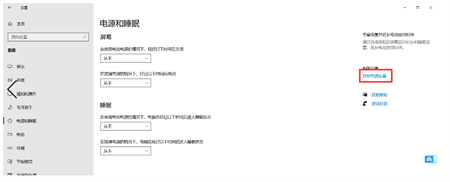
里面找到“选择电源按钮的功能 “并打开
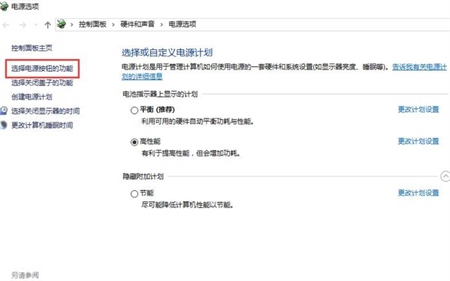
但是可以发现里面的”快速启动“是灰色无法修改的,需要点一下上方的“更改当前不可用的设置”
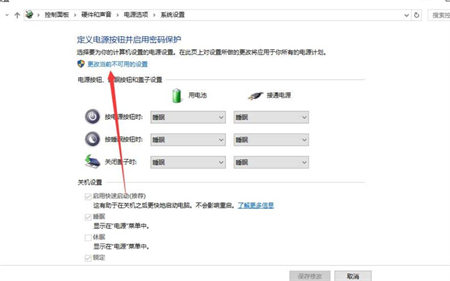
这时候“快速启动”就可以进行修改了;然后把前面的勾去掉,选择保存即可。
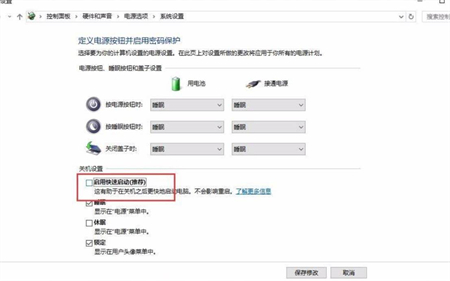
以上就是win10快速启动怎么关的介绍了,希望可以帮到大家哦。